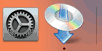WPS 연결
-
WPS(누름단추)(WPS (Push button))를 선택하고 OK 버튼을 누릅니다.
![[Wi-Fi 설정] 화면: [WPS(누름단추)] 선택](screens/trl-s016.gif)
-
무선 라우터의 WPS 버튼을 길게 누릅니다.
 참고
참고- WPS 버튼을 누르는 데 대한 자세한 내용은 무선 라우터 설명서를 참조하십시오.
-
2분 내에 프린터의 OK 버튼을 누릅니다.
![[WPS(누름단추)] 화면: WPS를 지원하는 무선 라우터에 연결](screens/trl-s017.gif)
다른 화면이 나타나면 "문제 해결"을 참조하십시오.
-
아래 화면이 나타나면 OK 버튼을 누릅니다.
![[연결됨] 화면](screens/trl-s011.gif)
다른 화면이 나타나면 "문제 해결"을 참조하십시오.
-
복사(COPY) 버튼(A)을 누릅니다.
![그림: [복사] 버튼 누르기](screens/trl-s012.gif)
네트워크 연결 설정이 이제 완료되었습니다.
-
어플리케이션 소프트웨어로 돌아가서 설치를 계속하십시오.
macOS
Dock의
 을 클릭하고 화면의 설명에 따라 설정을 계속합니다.
을 클릭하고 화면의 설명에 따라 설정을 계속합니다.